
Τα Windows 10 περιλαμβάνουν πολλά ενδιαφέροντα εργαλεία, αλλά αν είστε όπως πολλοί άνθρωποι, όλο και περισσότερο από την ψηφιακή σας ζωή συμβαίνει στο πρόγραμμα περιήγησής σας και πουθενά αλλού. Όντας έτσι, θα θέλετε να έχετε κοντά σας τους πιο σημαντικούς ιστότοπούς σας. Ο ευκολότερος τρόπος πρόσβασης σε αυτά στα Windows 10 είναι το μενού Έναρξη και η γραμμή εργασιών, αντιμετωπίζοντάς τα λίγο πολύ σαν προγράμματα από μόνα τους.
Περιεχόμενα
- Google Chrome
- Firefox
- Microsoft Edge
- Microsoft Edge Chromium
Αν και γενικά εύκολη, η λήψη ενός ιστότοπου από το πρόγραμμα περιήγησής σας στη γραμμή εργασιών είναι ελαφρώς διαφορετική ανάλογα με το πρόγραμμα περιήγησης που χρησιμοποιείτε.
Προτεινόμενα βίντεο
Google Chrome

Η προσθήκη ενός ιστότοπου στη γραμμή εργασιών σας με το Google Chrome απαιτεί μερικά επιπλέον μενού από ορισμένα από τα άλλα προγράμματα περιήγησης, αλλά αυτό δεν σημαίνει ότι είναι δύσκολο. Δείτε πώς μπορείτε να ξεκινήσετε:
Σχετίζεται με
- Πώς να μετατρέψετε τις κασέτες σας VHS σε DVD, Blu-ray ή ψηφιακό
- Τα πιο συνηθισμένα προβλήματα Chromebook και πώς να τα διορθώσετε
- Πώς να διορθώσετε προβλήματα ήχου στο macOS
Βήμα 1: Ανοίξτε τον ιστότοπο που θέλετε να καρφιτσώσετε στη γραμμή εργασιών σας στο Google Chrome.
Βήμα 2: Κάντε κλικ στο Τρικουκίδα μενού στην επάνω δεξιά γωνία.
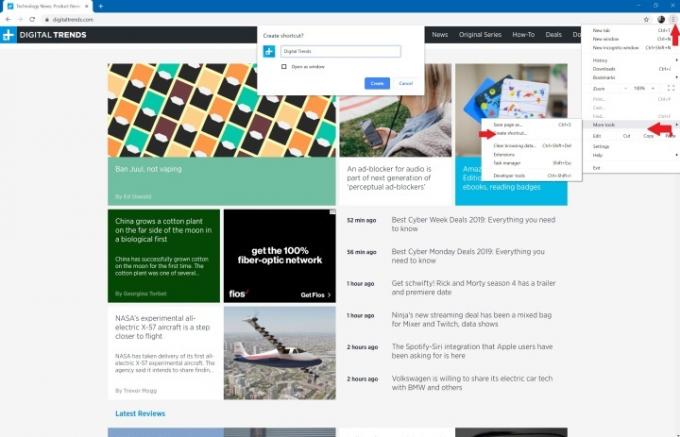
Βήμα 3: Κάντε κλικ Περισσότερα εργαλεία, ακολουθούμενη από Δημιουργήστε μια συντόμευση.
Βήμα 4: Όταν εμφανιστεί το αναδυόμενο παράθυρο, μπορείτε να προσαρμόσετε το όνομα της συντόμευσης και να επιλέξετε το πλαίσιο εάν θέλετε να ανοίξετε τον ιστότοπο σε νέο παράθυρο. Στη συνέχεια, μπορείτε να επιλέξετε Δημιουργώ. Η συντόμευση θα πρέπει στη συνέχεια να εμφανίζεται αυτόματα στην επιφάνεια εργασίας σας.

Βήμα 5: Κάντε κλικ και σύρετε τη νέα συντόμευση στη γραμμή εργασιών σας. Εναλλακτικά, κάντε δεξί κλικ στη συντόμευση και επιλέξτε Καρφίτσωμα στη γραμμή εργασιών.
Σημείωση για Mac: Το Chrome λειτουργεί λίγο διαφορετικά στο MacOS. Αντί να χρησιμοποιήσετε το εργαλείο Δημιουργία συντόμευσης, θα πρέπει να επιλέξετε Επιλέξτε Αποθήκευση σελίδας αντί ως… Στη συνέχεια, στο παράθυρο που εμφανίζεται, βεβαιωθείτε ότι αποθηκεύετε τη σύνδεση στην επιφάνεια εργασίας σας. Αυτό θα πρέπει να προσθέσει τη συντόμευση στην επιφάνεια εργασίας σας, χωρίς πρόβλημα.
Firefox

Δυστυχώς, Firefox δεν διαθέτει ενσωματωμένο τρόπο καρφιτσώματος συντομεύσεων στη γραμμή εργασιών όπως το Chrome. Ωστόσο, υπάρχει μια λύση.
Βήμα 1: Κάντε δεξί κλικ στην επιφάνεια εργασίας σας και επιλέξτε Νέο > Συντόμευση να ανοίξει το Δημιουργία συντόμευσης παράθυρο.
Βήμα 2: Στο πεδίο Στόχος, προσθέστε -URL, ακολουθούμενο από τον ιστότοπο στον οποίο θέλετε να πλοηγηθεί ο καρφιτσωμένος σύνδεσμος. Για παράδειγμα, C: Program Files (x86)Mozilla Firefoxfirefox.exe” -URL https://www.digitaltrends.com”.
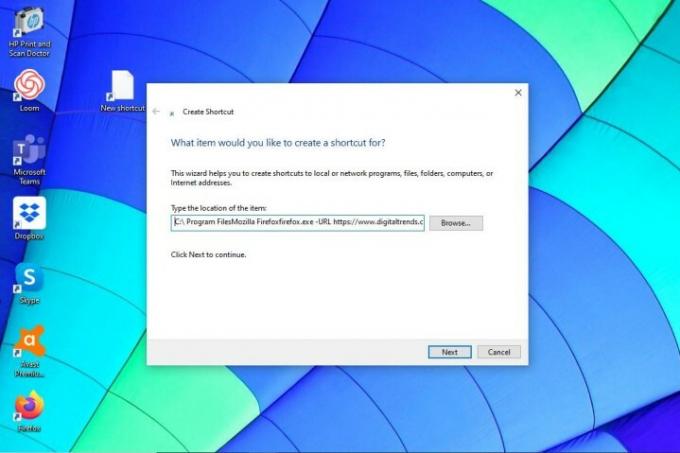
Βήμα 4: Εισαγάγετε ένα όνομα για τη συντόμευση και πατήστε Εντάξει. Στη συνέχεια, κάντε δεξί κλικ στη συντόμευση και επιλέξτε Καρφίτσωμα στη γραμμή εργασιών.
Microsoft Edge
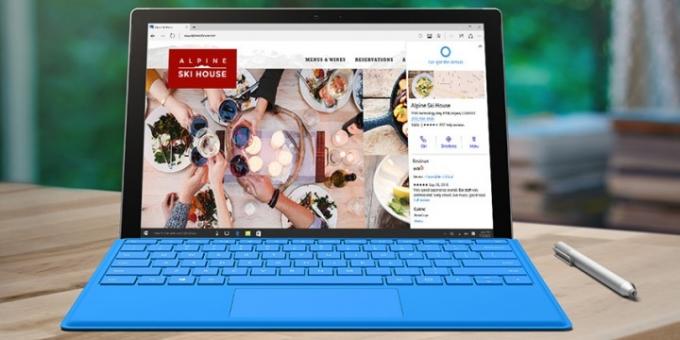
Το πρόγραμμα περιήγησης Edge της Microsoft διαθέτει μία από τις απλούστερες μεθόδους για να καρφιτσώσετε έναν ιστότοπο στη γραμμή εργασιών. Απλώς ακολουθήστε αυτά τα γρήγορα βήματα:
Βήμα 1: Ανοίξτε τον ιστότοπο που θέλετε στο πρόγραμμα περιήγησης Edge.
Βήμα 2: Κάντε κλικ στο Τριών Τελειών εικονίδιο μενού στην επάνω δεξιά γωνία.
Βήμα 3: Κάντε κύλιση προς τα κάτω στο μενού μέχρι να βρείτε Καρφιτσώστε αυτήν τη σελίδα στη γραμμή εργασιών. Κλίκαρέ το.

Μπορείτε επίσης να καρφιτσώσετε το μενού Έναρξη εάν αυτό είναι προτιμότερο για εσάς. Κάντε αυτό επιλέγοντας Περισσότερα εργαλεία και μετά επιλέξτε το Καρφιτσώστε αυτήν τη σελίδα για να ξεκινήσετε επιλογή.
Microsoft Edge Chromium
Η Microsoft κυκλοφόρησε μια πρόσφατη έκδοση του προγράμματος περιήγησής της Edge σε ανταγωνισμό με το Chromium ανοιχτού κώδικα της Google. Χρησιμοποιήσαμε με επιτυχία αυτό το πρόγραμμα περιήγησης πριν και θεωρήστε ότι είναι μια φανταστική μέση λύση μεταξύ του Microsoft Edge και του Google Chrome. Μπορείτε εύκολα να καρφιτσώσετε μια ιστοσελίδα στη γραμμή εργασιών σας ακολουθώντας αυτά τα τέσσερα βήματα:
Βήμα 1: Ανοίξτε τον ιστότοπο που επιθυμείτε.
Βήμα 2: Κάντε κλικ στο Τριών Τελειών εικονίδιο μενού στην επάνω δεξιά γωνία της οθόνης σας.
Βήμα 3: Κάντε κλικ Περισσότερα εργαλεία.
Βήμα 4: Κάντε κλικ Καρφίτσωμα στη γραμμή εργασιών. Εισαγάγετε το όνομα του ιστότοπου και, στη συνέχεια, κάντε κλικ Καρφίτσα.
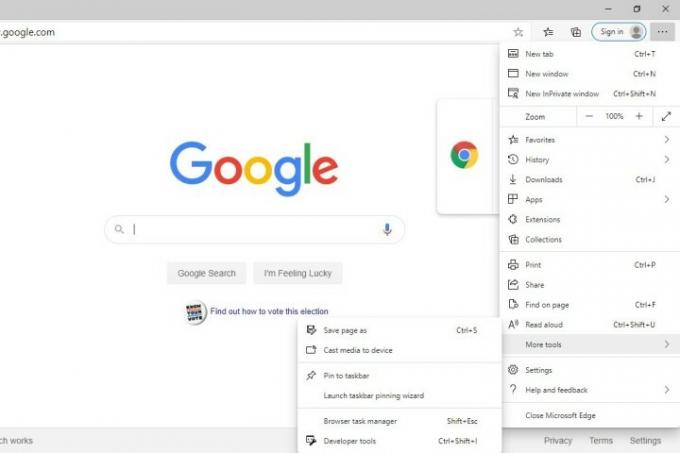
Είναι τόσο απλό. Μόλις μάθατε πώς να καρφιτσώνετε έναν ιστότοπο στη γραμμή εργασιών σας, ώστε να μπορείτε να τον βρείτε αμέσως, και σας δώσαμε μια επισκόπηση των αγαπημένων μας προγραμμάτων περιήγησης στο Διαδίκτυο. Έχουμε αφιερώσει διάφορα άρθρα για να σας βοηθήσουμε να κατανοήσετε τις λεπτομέρειες της πλοήγησης στο Διαδίκτυο, συμπεριλαμβανομένων των επιλογών μας για τα καλύτερα προγράμματα περιήγησης και προφυλάξεις ασφαλείας που πρέπει να ληφθούν παραμείνετε ανώνυμοι στο διαδίκτυο.
Συστάσεις των συντακτών
- Πόση RAM χρειάζεστε;
- Το Wi-Fi δεν λειτουργεί; Πώς να διορθώσετε τα πιο συνηθισμένα προβλήματα
- Οδηγός για αρχάριους στο Tor: Πώς να πλοηγηθείτε στο υπόγειο Διαδίκτυο
- Η Microsoft προειδοποιεί ότι η εμπιστοσύνη στον Internet Explorer μπορεί να προκαλέσει διακοπές
- Οι χάκερ διεισδύουν σε ιστότοπους ειδήσεων για να διαδώσουν κακόβουλο λογισμικό
Αναβαθμίστε τον τρόπο ζωής σαςΤο Digital Trends βοηθά τους αναγνώστες να παρακολουθούν τον γρήγορο κόσμο της τεχνολογίας με όλα τα τελευταία νέα, διασκεδαστικές κριτικές προϊόντων, διορατικά editorial και μοναδικές κρυφές ματιές.




